- /
- /
- /
Migrando E-mails para o Zoho
O Zoho é um serviço de e-mails profissionais gratuito que vem ganhando notoriedade em função de sua excelente performace. Além disso, a plataforma oferece processador de texto, folha de cálculo, apresentações, bloco de notas, wikis e serviço de agenda. Com este artigo em mãos, a tarefa de realizar a migração de e-mails para o Zoho se tornará ainda mais fácil.
Caso precise migrar e-mails não necessariamente para o Zoho, preparamos um artigo que deverá lhe ajudar.
Siga os passos abaixo:
1 . Acesse sua conta principal do Zoho.
2 . Clique em "Correio".
3 . No canto superior direito, selecione a opção Control Panel.
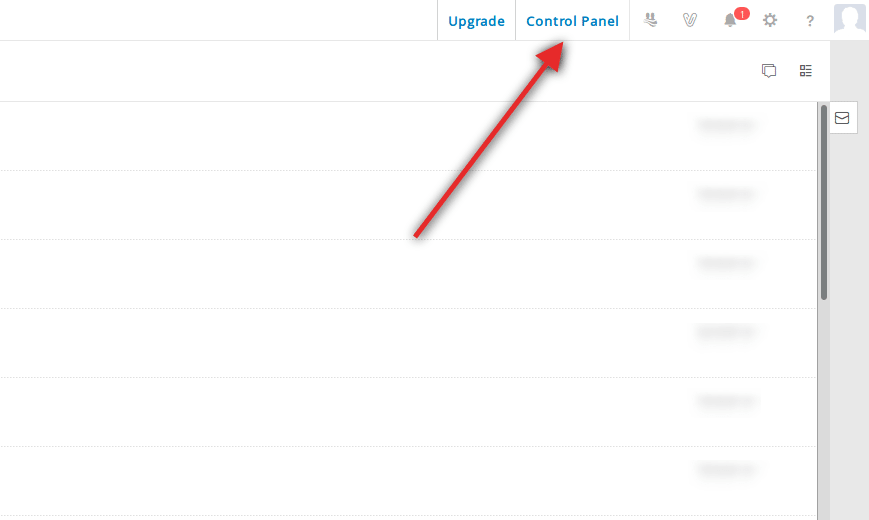
4 . No item "Mail Administration", clique em "Migration".
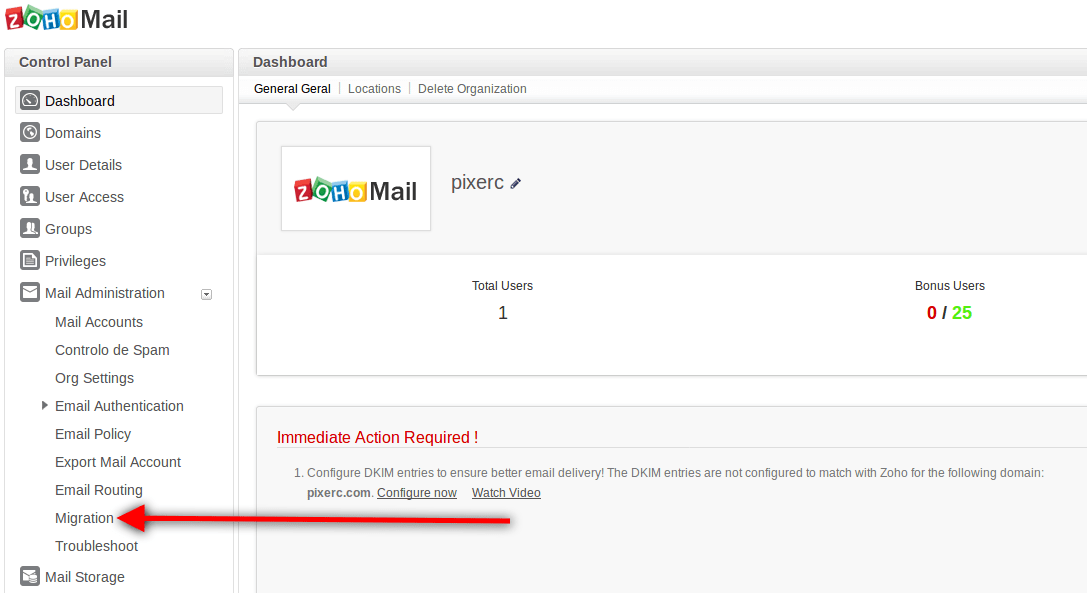
5 . Logo após, siga até a opção "Adicionar Migração".
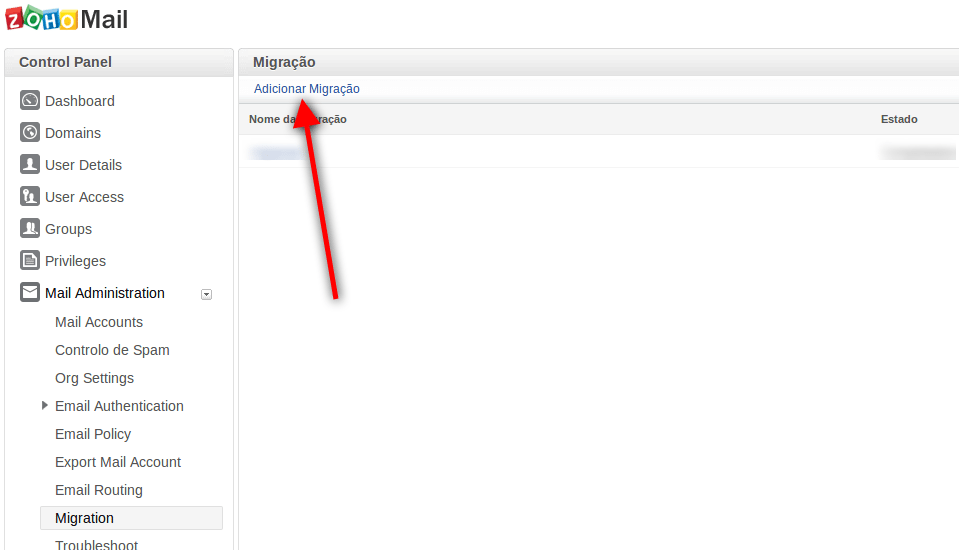
6 . Preencha os campos conforme o screenshot abaixo e confirme com o botão "Adicionar Migração".
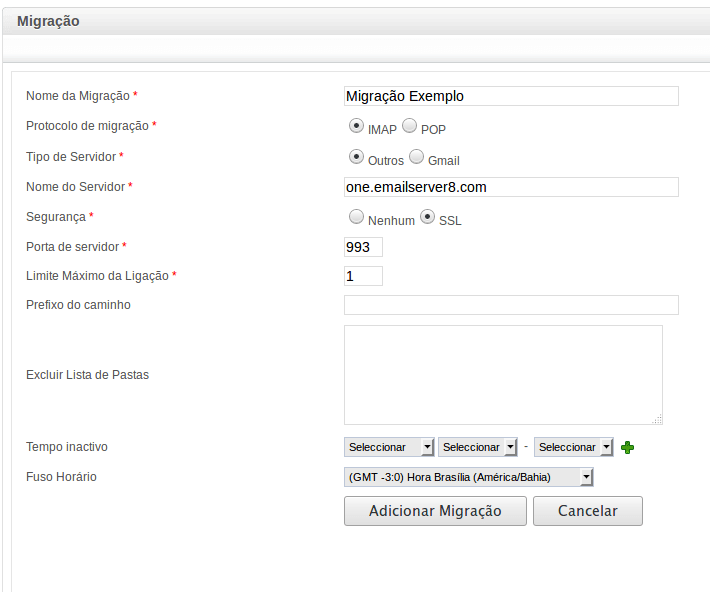
Metade do processo já foi realizado. Agora que configuramos a parte fixa, precisaremos somente adicionar as contas e prosseguir com a migração:
7 . No menu superior, clique em "Adicionar Contas" e preencha o campo conforme o screenshot:
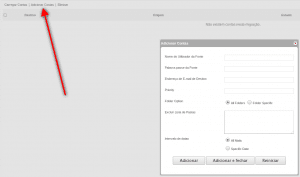
Nome do Utilizador da Fonte: e-mail de origem, no antigo servidor.
Palavra-passe da Fonte: senha do e-mail origem.
Endereço de E-mail de Destino: e-mail já criado no Zoho.
Priority: não é necessário preenchimento.
Folder Option: Seleciona se deseja que todas as pastas sejam migradas (All Folders), ou que somente pastas específicas sofram o procedimento (Folder Specific).
Exluir Lista de Pastas: caso seja necessário utilizar essa opção, listar uma pasta por linha.
Intervalo de datas: Todos os e-mails (All Mails) ou um intervalo específico (Specific Date).
Após isso, basta clicar em adicionar e realizar esse passo com todas as contas que deseja migrar.
8 . Será necessário que volte ao menu "Migration", conforme passo 4, e clique em "Início", na migração configurada previamente.
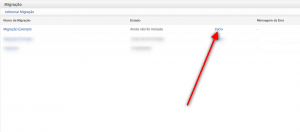
Após isso, você deverá aguardar a conclusão do procedimento, que terá seu tempo baseado na quantidade e peso dos e-mails a serem migrados.